
三菱gx works2仿真软件
版本:v2.14 官网安装版_附安装教程/产品id(序列号) 大小:432.50 MB
类别:编程软件 系统:WinXP, Win7, Win8, Win10
立即下载
版本:v2.14 官网安装版_附安装教程/产品id(序列号) 大小:432.50 MB
类别:编程软件 系统:WinXP, Win7, Win8, Win10
立即下载产品ID/序列号:
570-986818410
998-598638072
423-444127508
070-360817410
017-360767844
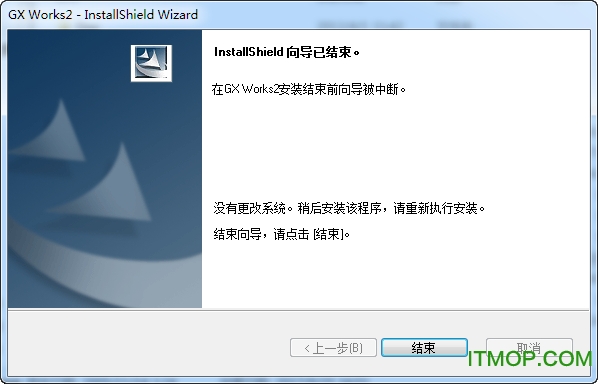
gx works2中文版是一款三菱plc编程软件,功能齐全很是实用,且基本内容完全免费,不过需要搭配三菱旗下产品才能完整使用,推荐给有需要的小伙伴下载使用哦!
1、本站下载安装包,解压后点击Setup.exe进行安装
2、如图点击下一步
3、输入注册信息,点击下一步
4、选择要安装的目录,这里选择为默认安装目录,点击下一步
5、配置文件过程稍微长点,要耐心等待
6、到这里说明安装完成
7、点击是
8、安装完成
9、启动程序
GX Works2三菱电机新一代PLC软件,具有简单工程(Simple Project)和结构化工程(Structured Project)两种编程方式。支持梯形图、指令表、SFC、 ST及结构化梯形图等编程语言。可实现程序编辑,参数设定,网络设定,程序监控、调试及在线更改,智能功能模块设置等功能。适用于Q、QnU、L、FX等 系列可编程控制器。兼容GX Developer软件。支持三菱电机工控产品iQ Platform综合管理软件iQ Works。三菱PLC GX Works2具有系统标签功能,可实现PLC数据与HMI、运动控制器的数据共享。
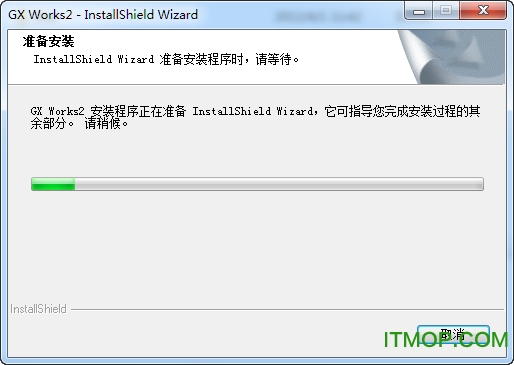
与编辑对象无关的可使用的快捷键如下所示。
快捷键对应的菜单(功能名)概要
Ctrl + N新建工程新建工程
Ctrl + O打开工程打开已存在的工程
Ctrl + S保存工程保存工程
Ctrl + P打印打印顺控程序和软元件等的数据。
Ctrl + X剪切剪切选择的数据和范围
Ctrl + C复制复制选择的数据和范围
Ctrl + V粘贴在光标位置剪切/粘贴复制的数据
Ctrl + Z撤销撤销前一操作
Ctrl + Y恢复恢复通过[撤销]取消的操作
Ctrl + F软元件搜索搜索软元件
Ctrl + Alt + F7触点线圈搜索搜索与指定的软元件对应的触点或线圈
F3监视开始当前,开始监视作为操作对象的窗口
Alt + F3监视停止当前,停止监视作为操作对象的窗口
F4变换/变换+编译编译(变换)当前编辑中的程序
Shift + F4变换+RUN中写入/变换+
编译+RUN中写入编译(变换)后,将顺控程序写入至可编程控制器CPU
Shift + Alt + F4变换(全部程序)
/变换+全部编译编译(变换)存在于工程中的全部程序
查看全部
71
回复江苏移动数据上网公共出口 网友
特好用